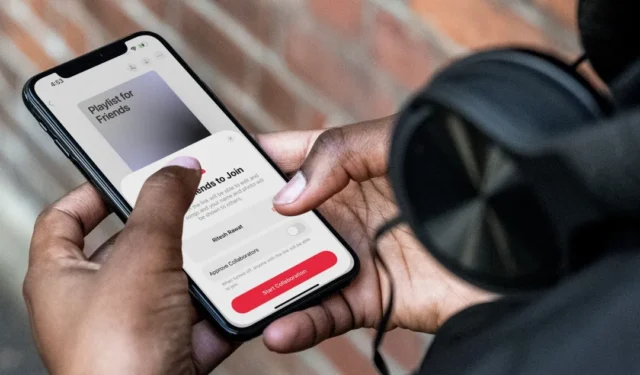
Met de release van iOS 17.2 heeft Apple Music de langverwachte functie voor gezamenlijke afspeellijsten geïntroduceerd. Dit betekent dat je nu kunt samenwerken met je vrienden, familie of mede-muziekliefhebbers om samen afspeellijsten te maken en te beheren. Een voorbeeld van een gebruiksscenario kan een roadtrip zijn die u met uw vrienden maakt. Laten we dus beginnen met het maken van een gezamenlijke afspeellijst op Apple Music. Je kunt iemand toevoegen aan een gezamenlijke afspeellijst of lid worden van een bestaande gezamenlijke afspeellijst op Apple Music. Laten we eens kijken hoe.
Voeg iemand toe aan een gezamenlijke afspeellijst op Apple Music
Volg deze stappen om iemand toe te voegen aan een afspeellijst die je hebt gemaakt. Houd er echter rekening mee dat u niet iemand kunt toevoegen aan een afspeellijst die is gemaakt door Apple Music. De afspeellijst moet door de gebruiker worden aangemaakt.
Open eerst de afspeellijst waarvan je wilt dat anderen eraan deelnemen en tik op het samenwerkingspictogram op de kraan.

2. Er verschijnt nu een pop-up waarin u uw vrienden kunt uitnodigen.

3. Schakel voor betere privacy ook Bijdragers goedkeuren in. Dit zorgt ervoor dat alleen de mensen die jij toestaat, via je gedeelde link aan de afspeellijst kunnen deelnemen. Als u klaar bent, tikt u op Samenwerking starten.

4. Er wordt nu een uitnodigingslink gemaakt. U kunt de link kopiëren of de app selecteren om de link met uw vrienden te delen.

5. Je kunt de QR-code en uitnodigingslink voor je afspeellijst ook delen door op het pictogram Samenwerking beheren < te tikken a i=3>bovenaan.

Sluit je aan bij een gezamenlijke afspeellijst op Apple Music
Als iemand een link met je heeft gedeeld om samen te werken aan zijn of haar afspeellijst, kun je er als volgt aan deelnemen.
Om deel te nemen aan een gezamenlijke afspeellijst, tikt u eenvoudigweg op de uitnodigingslink die u heeft ontvangen. Als de link in iMessage staat, kunt u een voorbeeld van een nummer bekijken door op het afspeelpictogram te tikken en aan de afspeellijst deelnemen door op Knop Deelnemen aan afspeellijst.

2. Als de eigenaar van de afspeellijst de functie ‘Bijdragers goedkeuren’ heeft ingeschakeld (zoals we in de vorige sectie hebben laten zien), zal er een pop-up verschijnen. Klik gewoon op Bewerken om uw naam en foto te wijzigen, zodat deze zichtbaar zijn voor de eigenaar. Druk daarna op Verzoek om lid te worden om door te gaan.

3. Zodra je een verzoek indient om deel te nemen aan een afspeellijst, wordt de eigenaar hiervan op de hoogte gesteld. Zodra zij uw verzoek goedkeuren, wordt de afspeellijst aan uw bibliotheek toegevoegd. Eenvoudig samenwerken!

Iemand verwijderen uit de gezamenlijke afspeellijst op Apple Music
Degene die de afspeellijst maakt, wordt aangeduid als de Eigenaar van die afspeellijst. In een gezamenlijke afspeellijst kan alleen de Eigenaar andere leden uit de afspeellijst verwijderen. Hier is hoe.
1. Tik op het pictogram Samenwerking beheren en veeg met de rechtermuisknop over de naam van de deelnemer die u wilt verwijderen.

2. Als u over de naam veegt, wordt de knop Verwijderen zichtbaar. Tik erop en selecteer vervolgens Verwijderen uit de bevestiging.

3. Als je niet de eigenaar van de afspeellijst bent, heb je de knop Verlaten in Beheer samenwerking. Tik erop en selecteer vervolgens Verlaten om de gezamenlijke afspeellijst af te sluiten.

Beheer gezamenlijke afspeellijst op Apple Music
Om uw gezamenlijke afspeellijst te beheren, kunt u door een aantal instellingen navigeren. Met deze instellingen kunt u verschillende aspecten van de afspeellijst beheren, zoals het beheren van samenwerkingsverzoeken, het bijwerken van uitnodigingslinks en nog veel meer.
1. Beheer samenwerkingsverzoeken
Als je iemands samenwerkingsverzoek hebt gemist, kun je alle verzoeken voor samenwerking aan Apple Music-afspeellijsten bekijken door op het pictogram Samenwerking beheren te tikken, zoals vermeld eerder. Tik op het rode kruispictogram om te weigeren en op het groene vinkje om accepteer hun verzoek om deel te nemen aan de afspeellijst.

2. Stop de samenwerking
Als je een gezamenlijke afspeellijst niet langer nodig hebt, kun je deze eenvoudig beëindigen door op de knop Stoppen te tikken en vervolgens te selecteren Stop in de bevestiging.

3. Wijzig de goedkeuringstoestemming
Als je wilt dat je afspeellijst openstaat voor samenwerking door iedereen met jouw link, kun je Bijdragers goedkeuren uitschakelen door op de schakelaar ernaast te tikken . Nu hoef je geen verzoeken te accepteren om mensen aan de afspeellijst toe te voegen. Iedereen is welkom, maar dat kan een beetje chaotisch zijn.

4. Update de uitnodigingslink
De uitnodigingslink voor de gezamenlijke afspeellijst verloopt over zeven dagen. Om de link voor het uitnodigen van anderen bij te werken, tikt u op een nieuwe link genereren (rood gemarkeerd).

5. Volg andere bijdragers
Met Apple Music kunt u controleren bij andere gebruikers om te zien waar ze naar luisteren. Je kunt andere bijdragers rechtstreeks volgen in de afspeellijst. Tik eerst op de deelnemers onder de naam van de afspeellijst en tik vervolgens op Volgen naast de deelnemer die je wilt volgen.

6. Controleer wie het nummer heeft toegevoegd
Er verschijnt een klein profielpictogram van de deelnemer die het nummer heeft toegevoegd boven de albumhoes van het nummer in de afspeellijst. Ook wanneer u het nummer op volledig scherm afspeelt, kunt u de naam van de deelnemer die het nummer heeft toegevoegd boven de naam van het nummer controleren.

Veelgestelde vragen
1. Wat gebeurt er als je een gezamenlijke afspeellijst achterlaat?
Zodra je de gezamenlijke afspeellijst op Apple Music afsluit, heb je geen toestemming meer om nummers eraan toe te voegen of te verwijderen. Niettemin heb je nog steeds toegang tot de afspeellijst in je bibliotheek, maar deze ontvangt geen toekomstige updates.
2. Wat gebeurt er nadat de gezamenlijke afspeellijst is gestopt?
Als u de gezamenlijke afspeellijst stopt, worden andere deelnemers uit de afspeellijst verwijderd. Door hen toegevoegde nummers blijven nog steeds in de afspeellijst staan.
3. Waarom is er geen optie om een link of QR-code te delen om anderen uit te nodigen?
De eigenaar van de afspeellijst heeft mogelijk Bijdragers goedkeuren voor de afspeellijst ingeschakeld. Vraag de eigenaar om dit uit te schakelen, zodat u de mogelijkheid heeft om de uitnodigingslink of QR-code te delen.
4. Waarom hebben maar weinig nummers geen profielpictogram of naam om te controleren wie het nummer heeft toegevoegd?
Als iemand de gezamenlijke afspeellijst verlaat, worden zijn gegevens verwijderd uit de nummers die hij of zij heeft toegevoegd.
Samen muziek maken
Samenwerkende afspeellijsten zijn echt geweldig, doorbreken de muzikale barrières en laten luisteraars kennismaken met nieuwe genres, artiesten en geluiden. Wanneer gebruikers hun favoriete nummers toevoegen, gaat er een hele nieuwe muziekwereld voor anderen open, waardoor ze een breed scala aan muziekstijlen kunnen verkennen en een diepere liefde kunnen ontwikkelen voor de ongelooflijke diversiteit van de muziekwereld.




Geef een reactie